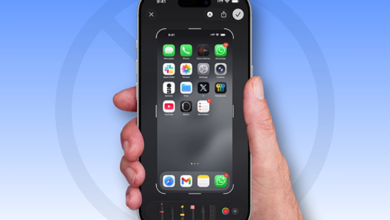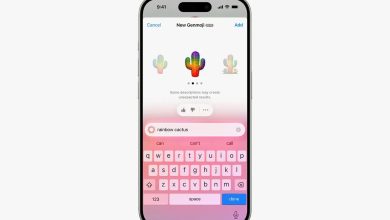67 mẹo và tính năng cực hay trên iOS 15 mà người dùng không thể bỏ qua (Phần 2)
21. Thay đổi kích thước văn bản cho mỗi ứng dụng
Trong iOS 14, người dùng chỉ có thể thay đổi kích thước phông chữ trên toàn hệ thống. Nhưng trên iOS 15 bạn có thể thay đổi kích thước văn bản cho một ứng dụng cụ thể. Bạn chỉ cần mở ứng dụng muốn thay đổi cỡ chữ => mở Trung tâm điều khiển => chọn cỡ chữ => chọn Chỉ (tên ứng dụng) sau đó điều chỉnh cỡ chữ cho ứng dụng.
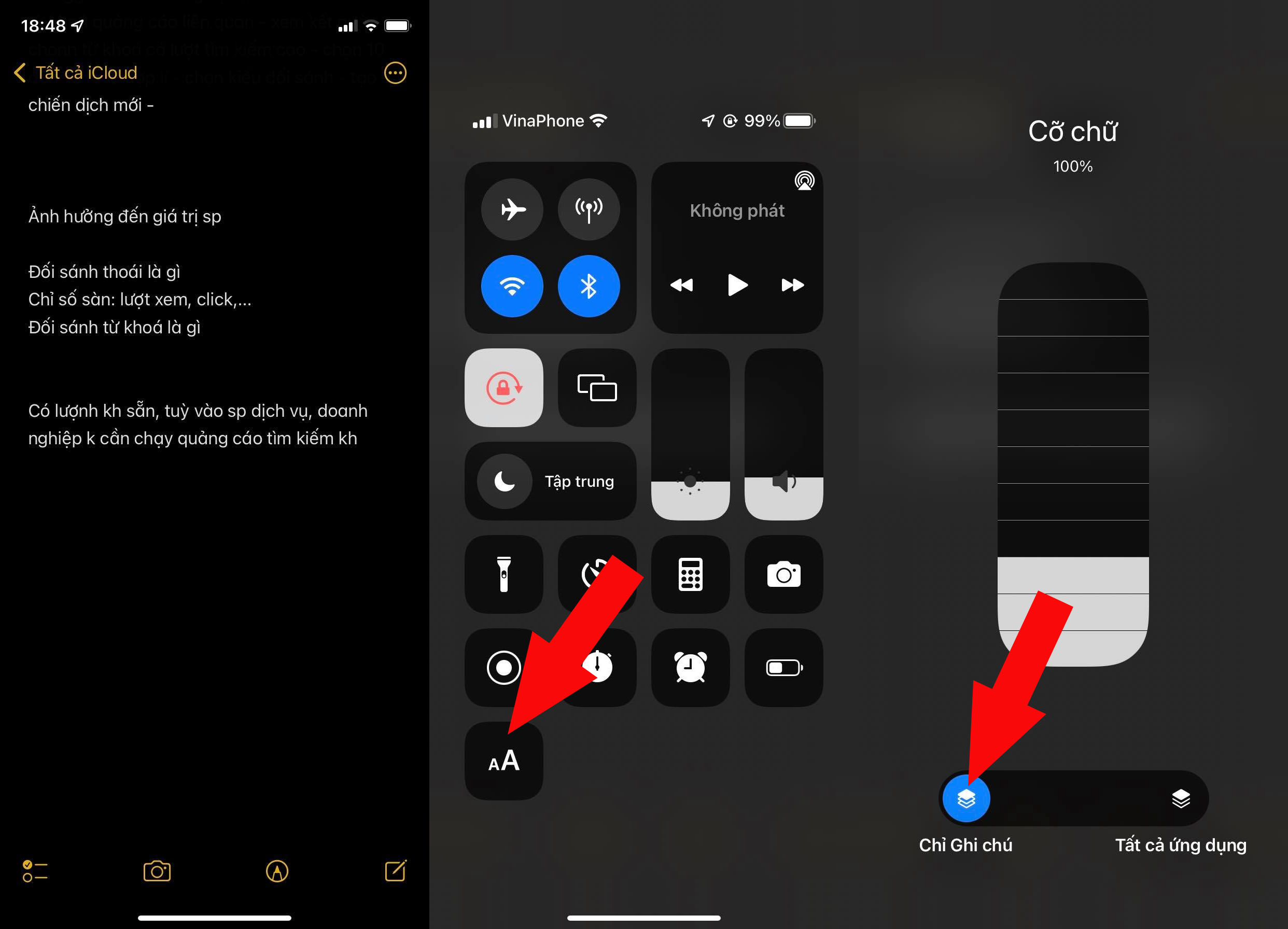
22. Chỉnh sửa ngày và giờ hình ảnh
Bạn không chỉ có thể kiểm tra chi tiết hình ảnh từ ứng dụng Ảnh mà còn có thể sửa đổi ngày giờ của chúng trong iOS 15. Bạn có thể chọn một ảnh hoặc nhiều ảnh và chọn Chia sẻ => nhấn vào tùy chọn Điều chỉnh Ngày & Giờ và thay đổi ngày và giờ cho ảnh.

23. Tắt iCloud Private Relay cho Wi-Fi
Nếu bạn nhận thấy tốc độ mạng dữ liệu giảm mạnh sau bản cập nhật iOS 15, bạn cần phải tắt iCloud Private Relay cho Wi-Fi tại nhà hoặc cơ quan. Chỉ cần mở ứng dụng Cài đặt trên iPhone, chọn Wi-Fi => chọn vào mạng Wi-Fi bạn muốn trắt và tắt iCloud Private Relay.

24. Xóa các trang màn hình chính
Với iOS 14, Apple đã cung cấp một tùy chọn để ẩn các trang màn hình chính. iOS 15 đã đi trước một bước và cho phép người dùng xóa hoàn toàn các trang màn hình chính trong ứng dụng.
Nhấn và giữ màn hình màn hình chính và chọn menu chấm sau đó tích chọn vào trang màn hình bạn muốn xóa và nhấn vào biểu tượng ‘-‘ ở góc trên bên trái để xóa trang màn hình chính.

25. Ngăn tiếng ồn trong FaceTime
Tính năng này có chức năng chặn tiếng ồn xung quanh không mong muốn trong cuộc gọi thoại/video FaceTime, không chỉ giới hạn cho các cuộc gọi FaceTime. Apple sẽ cho phép các ứng dụng của bên thứ ba như WhatsApp, Skype và Telegram sử dụng công nghệ này cho các cuộc gọi âm thanh liền mạch.
26. Hỗ trợ âm thanh không gian trong FaceTime
Apple đang bổ sung hỗ trợ âm thanh không gian cho FaceTime trong iOS 15. Có nghĩa là, giọng nói trong cuộc gọi FaceTime sẽ phát ra âm thanh như từ vị trí của người đó trên màn hình.
27. API SharePlay cho nhà phát triển
Hiện tại, video SharePlay chỉ được ứng dụng trên Apple TV. Công ty đang phát hành API SharePlay để các nhà phát triển khác có thể tích hợp ứng dụng của họ trong iOS 15. Những tên tuổi truyền thông lớn như Disney, Hulu, HBO, NBA, ESPN và những công ty khác đã và đang làm việc để tích hợp SharePlay trên iPhone.
28. Bố cục ngăn xếp mới trong ứng dụng Tin nhắn
Trong iOS 15, khi nhận được một nhóm các hình ảnh, bạn sẽ thấy chế độ xem ảnh ngăn xếp mới để dễ dàng điều hướng và xem hình ảnh hơn.
29. Được chia sẻ với tôi
Khi bạn nhận được ảnh, nhạc, đề xuất Apple TV hoặc liên kết Podcast trong ứng dụng Tin nhắn, iOS 15 sẽ tự động sắp xếp nội dung bên trong phần Được chia sẻ với tôi trong các ứng dụng có liên quan.
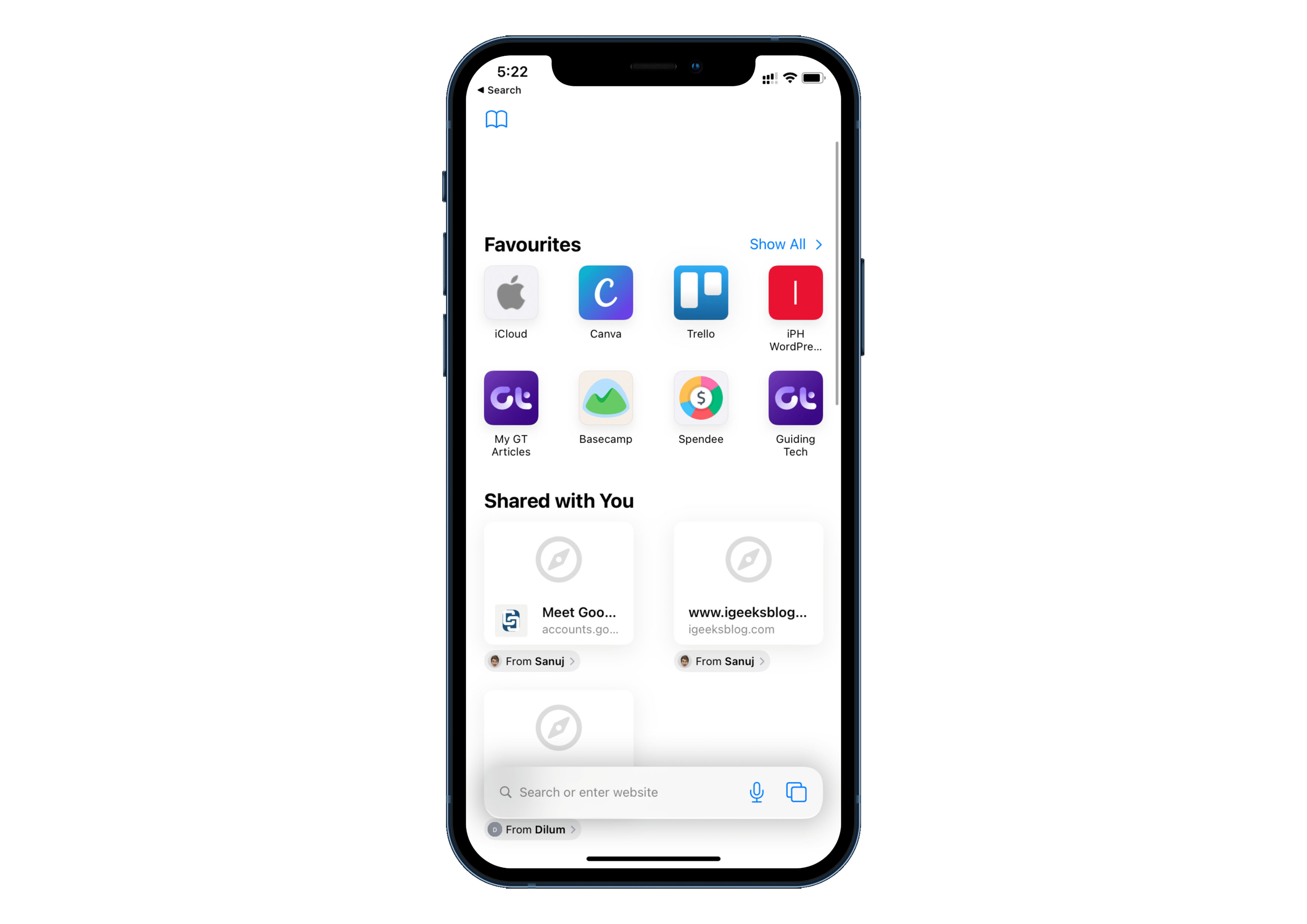
30. Trả lời tự động ở chế độ tập trung
Chế độ tập trung sẽ vô hiệu hóa tất cả các thông báo đến trên iPhone. iOS 15 sẽ tự động gửi trạng thái Tập trung của người dùng cho những người khác khi họ đang cố gắng liên hệ với bạn qua tin nhắn hoặc cuộc gọi khi chế độ này được bật.
31. Cải tiến thông báo
Thông báo trong iOS 15 có một chút thay đổi với các góc được bo tròn, hiển thị biểu tượng ứng dụng và hồ sơ liên hệ trong Trung tâm thông báo.
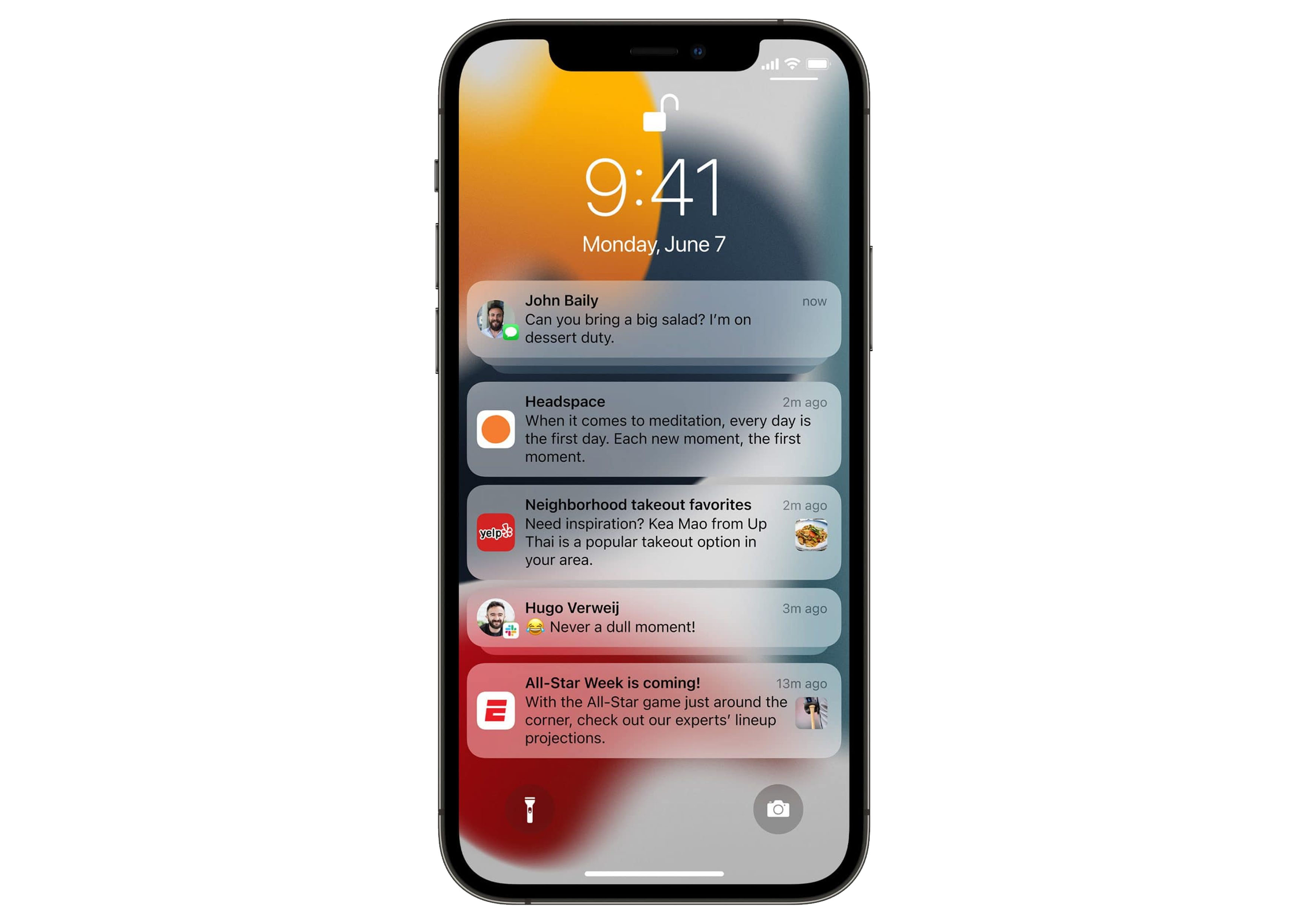
31. Tìm kiếm danh bạ thông qua Spotlight
Tìm kiếm danh bạ thông qua Spotlight cũng đã được thay đổi giao diện người dùng. Giờ đây, nó hiển thị các cuộc trò chuyện gần đây, ảnh được chia sẻ và thậm chí cả vị trí của họ nếu được chia sẻ thông qua ứng dụng Tìm của tôi.

32. Trình chuyển đổi tab mới trong trình duyệt Safari
Safari trên iOS 15 được thay đổi với các sắp xếp tab mới. Khi bạn mở nhiều tab, bạn sẽ thấy bản xem trước trình chuyển đổi tab nhỏ ở dưới cùng để di chuyển giữa các trang đã mở.
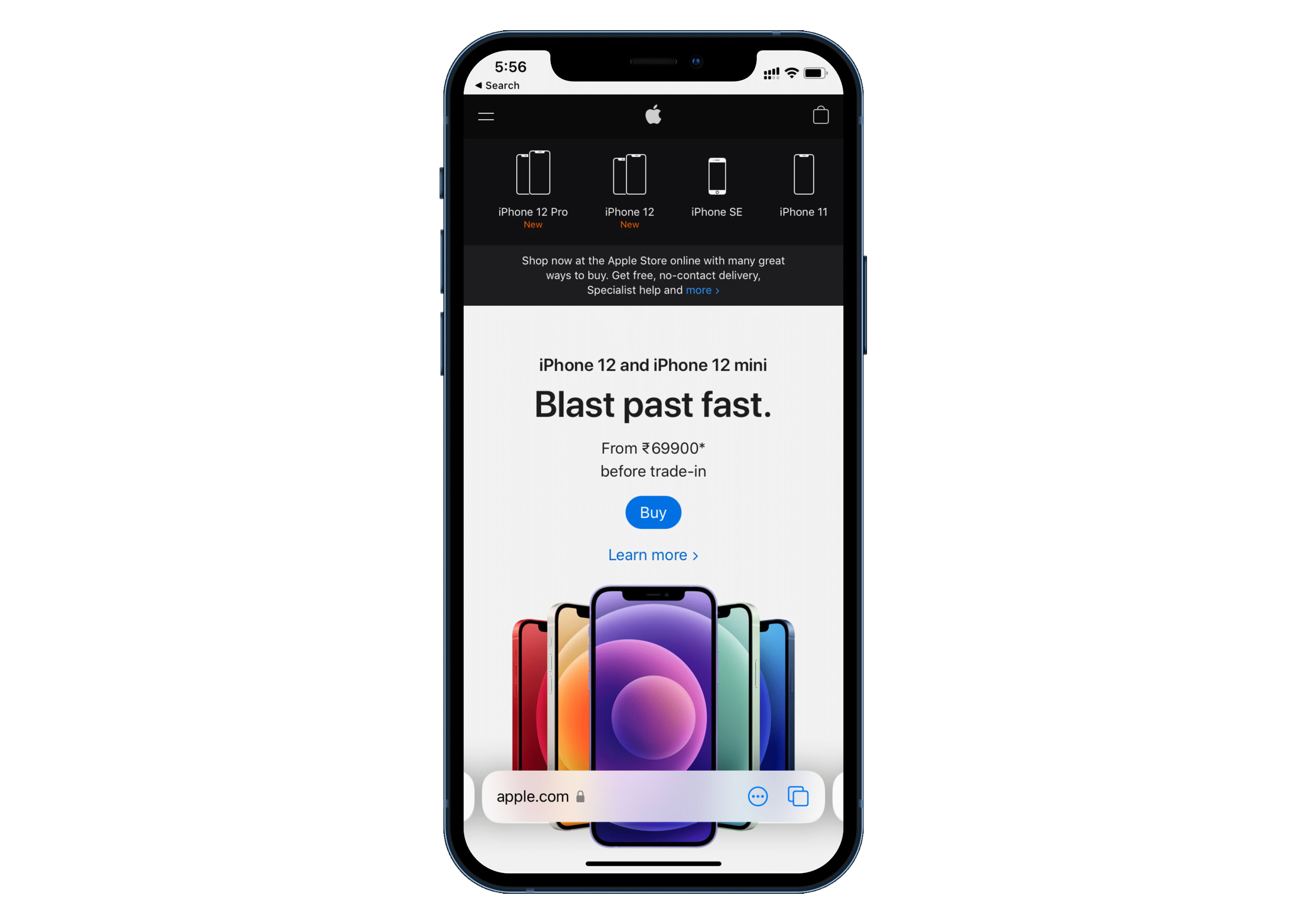
33. Menu tab mới trong Safari
Safari hiện có chế độ xem đa nhiệm kiểu lưới mới để chuyển đổi giữa các tab đã mở. Đó là một giao diện kiểu thẻ và trông đẹp hơn so với giao diện trước đó.

34. Apple Maps mới
Ứng dụng Apple Maps mới trong iOS 15 sẽ cung cấp thêm thông tin chi tiết về các thành phố cho các vùng lân cận, khu thương mại, độ cao, tòa nhà, màu và nhãn đường cũng như các địa danh được thiết kế riêng.
Người dùng khi lái xe ở đường ba chiều, máy sẽ hiển thị các chi tiết đường mới giúp bạn nhìn và hiểu rõ hơn các chi tiết quan trọng như làn rẽ, đường trung gian và làn đường dành cho xe đạp.
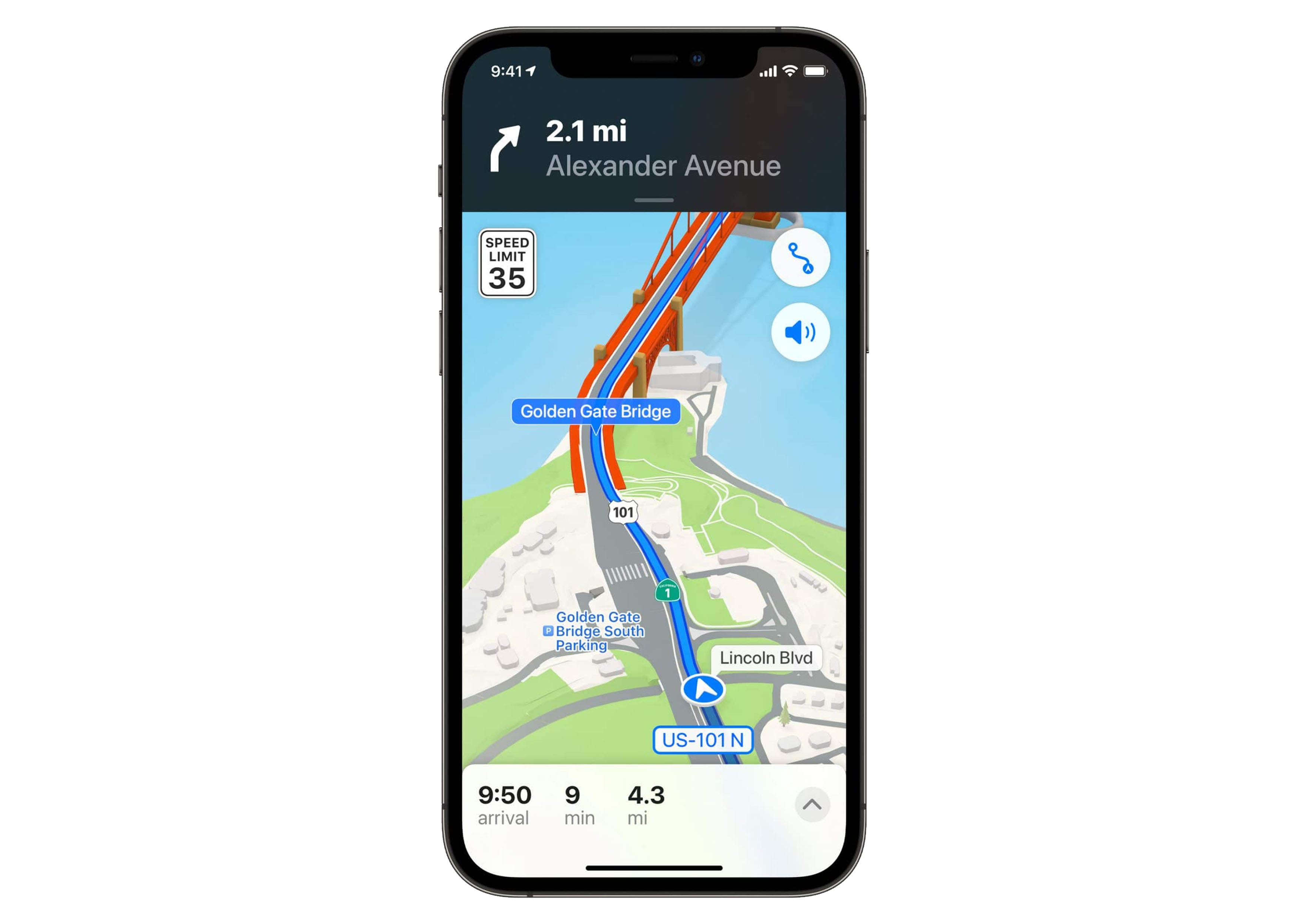
35. Nâng cấp Apple Wallet
Apple Wallet hỗ trợ thêm các loại khóa như giấy tờ ô tô, khả năng tích hợp giấy phép lái xe hoặc ID tiểu bang và chứng minh thư kỹ thuật số để tăng tốc quá trình làm thủ tục tại sân bay cho người dùng.
36. Báo cáo quyền riêng tư của ứng dụng
Apple chuyển tiếp báo cáo quyền riêng tư từ trình duyệt Safari đến menu cài đặt trên toàn hệ thống. Tính năng này sẽ cung cấp tổng quan về cách các ứng dụng sử dụng quyền truy cập đã được cấp cho vị trí, ảnh, máy ảnh, micrô và danh bạ trong bảy ngày qua và những ứng nào khác truy cập sau lưng chưa được sự cho phép Apple sẽ loại trừ ứng dụng này khỏi bản phát hành công khai iOS 15. Công ty dự kiến sẽ mang tính năng này vào trong các bản cập nhật iOS 15 trong tương lai.
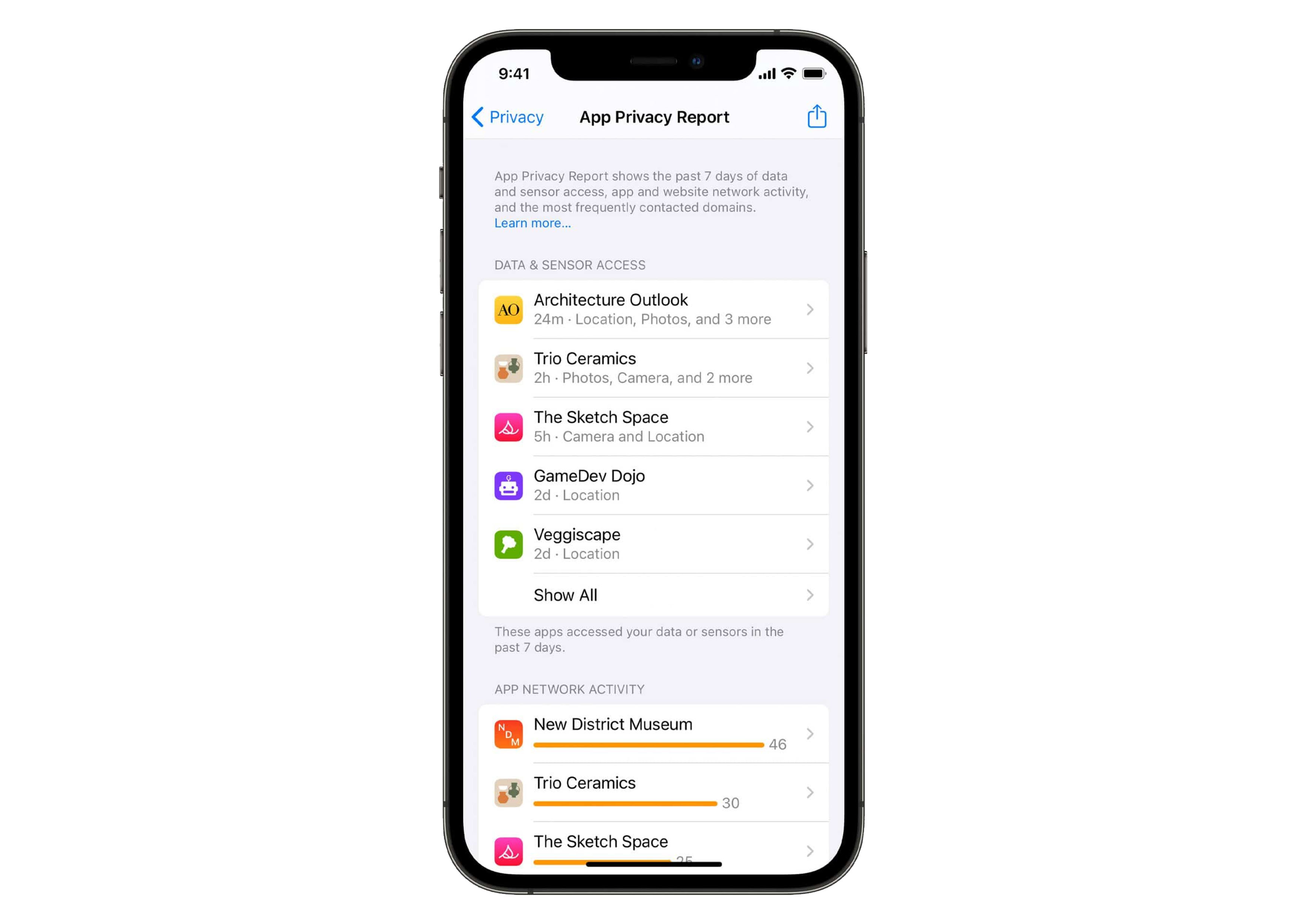
37. Ứng dụng thời tiết được cải tiến
Ứng dụng thời tiết được sự thay đổi giao diện người dùng trong bản cập nhật iOS 15, với đồ họa và hình ảnh động thể hiện điều kiện thời tiết hiện tại bên ngoài. Bên cạnh đó ứng dụng Thời tiết không chỉ hiển thị nhiệt độ. Giờ đây, bạn có thể xem Tốc độ gió, Mức độ ẩm, Mức AQI, Bản đồ chất lượng không khí, Áp suất và hơn thế nữa trong giao diện kiểu tiện ích trên màn hình chính.
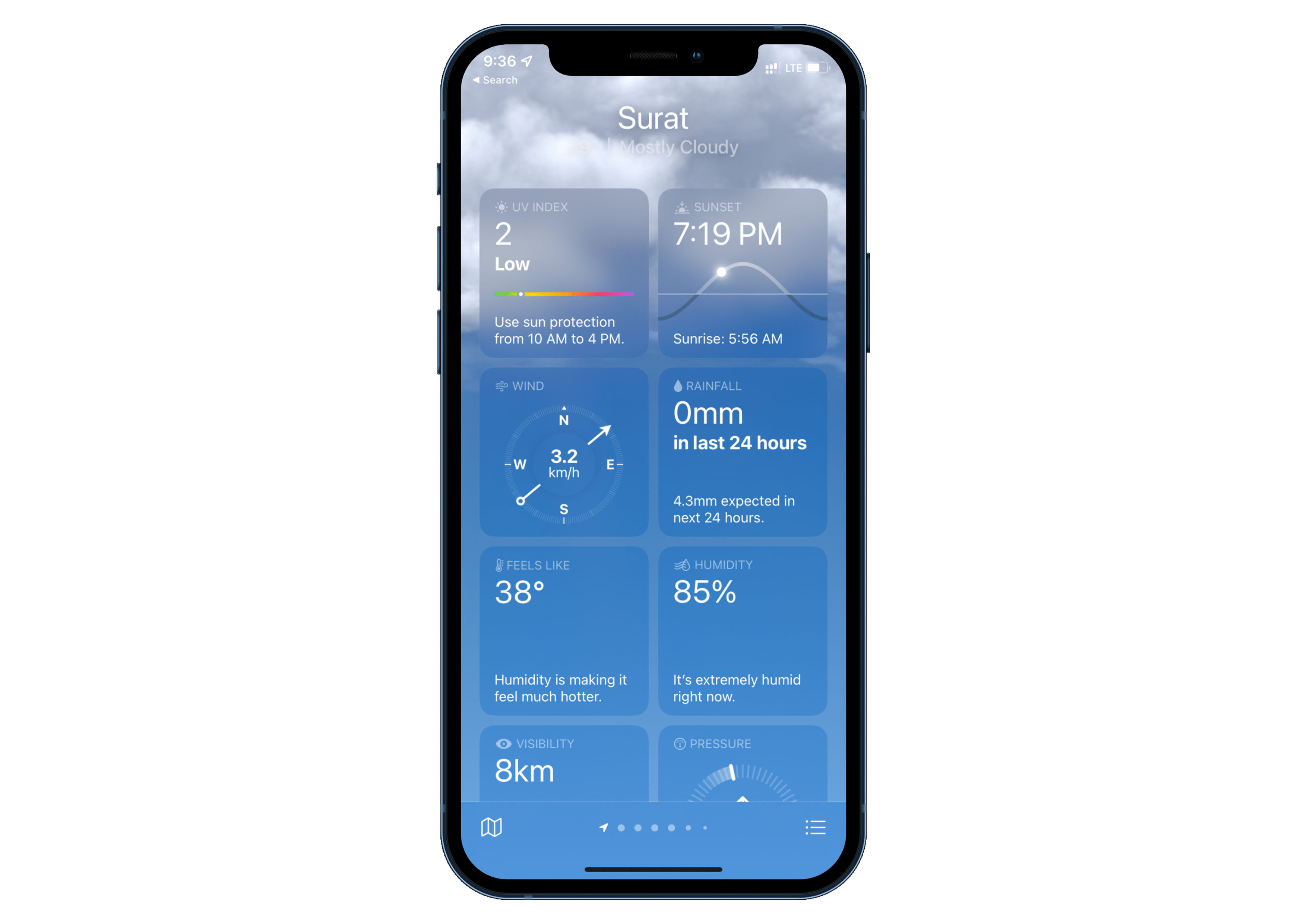
38. Cải tiến Apple Health
Apple Health hiện có thể đo tốc độ đi bộ/chạy và độ dài bước của bạn trong ứng dụng. Bạn cũng có thể xem số bước và so sánh dữ liệu so với tuần trước.
39. Siri nhanh hơn
Siri có chế độ ngoại tuyến, trợ lý Siri có thể thực hiện các tác vụ cơ bản như thiết lập báo thức, mở ứng dụng, thêm lời nhắc,… mà không cần internet. Tất cả các yêu cầu đều được thực hiện trên thiết bị, thời gian phản hồi Siri cũng trở nên nhanh hơn.
40. Hỗ trợ Siri cho các thiết bị gia đình bên thứ ba
Đây là một tin vui đối với những người thích Siri hơn các trợ lý ảo khác. Các nhà sản xuất thiết bị gia đình thông minh có thể bắt đầu hợp tác với Apple để tích hợp Siri vào các phụ kiện của họ. Chẳng bao lâu bạn sẽ thấy thị trường tràn ngập các thiết bị nhà thông minh có hỗ trợ Siri.